Как открыть файл с расширением rar. Как открыть файл rar – все возможные способы.
ВВЕДЕНИЕ
Как вы уже, наверное, заметили, большинство файлов на этом сайте представлены в формате rar . Более того, почти все файлы, которые мы скачиваем с интернета, запакованы или заархивированы в формате.rar (другими словами, находятся в архиве). Чтобы воспользоваться содержимым архива, его нужно распаковать или открыть. Чем тогда открыть архив .rar формата или просто формат.rar ?
КАК НАСТРОИТЬ ОТОБРАЖЕНИЕ ФОРМАТА ФАЙЛОВ
Обратите внимание , что расширение (формат) файла могут не отображаться на Вашем компьютере. В таком случае необходимо настроить его отображение. Для Windows XP откройте «Мой компьютер», перейдите во вкладку «Сервис» и выберите «Свойства папки…». Смотрим скриншот:
Откроется окно «Свойства папки», в нем перейдите во вкладку «Вид» и снимите галочку «Скрывать расширения для зарегистрированных типов файлов». Скриншот:
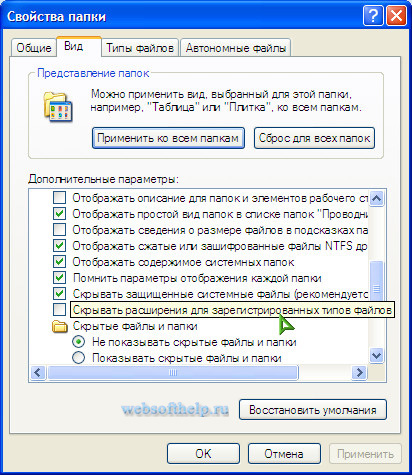
Для Windows 7: щелкните по ярлычку «Компьютер», на вкладке «Упорядочить» выберите «Параметры папок и поиска».
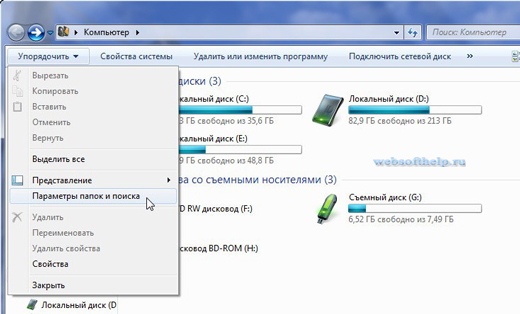
Откроется окно «Параметры папок». В этом окне снимите галочку возле строки «Скрывать расширения для зарегистрированных типов файлов». Смотрим скриншот:
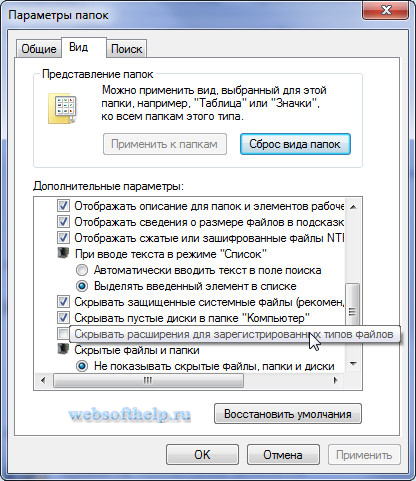
Теперь после названия файла будет отображаться его формат. Имя файла и его формат отделены точкой.
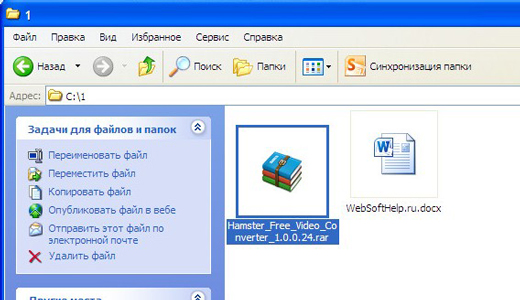
На скриншоте, формат первого файла — rar, другого — docx. Думаю, с этим разобрались.
АРХИВАТОР HaoZip
Формат.rar — распространенный формат сжатия данных. Открыть можно архиватором HaoZip . Скачать HaoZip по этим ссылкам:
После того, как Вы скачали HaoZip его нужно установить. Установка HaoZip интуитивно понятна, поэтому останавливаться на этом этапе не будем. Общее руководство по установке программ описано в статье:Как установить программу на компьютер? Завершив установку, откроется главное окно HaoZip . Оно выглядит следующим образом:
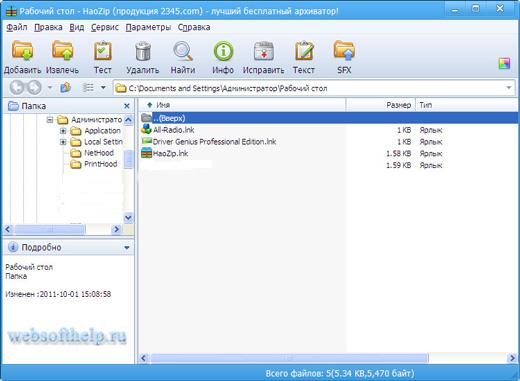
HaoZip умеет не только разархивировать файлы, но и создавать архивы. HaoZip работает не только с форматом RAR , но и с такими форматами как ISO , UDF, ACE, UUE, CAB, Bzip2, ARJ, JAR, LZH, RPM, LZMA, NSIS, DEB, MSI, CPIO, XAR и т.д.
КАК РАБОТАТЬ С ПРОГРАММОЙ
Например, Вы скачали из категории «Конвертеры видео» установочный файл конвертера HAMSTER Free Video Converter . Перед установлением конвертера, нужно извлечь установочный файл конвертера из архива формата.rar . Для этого существуют два способа: использовать архиватор HaoZip или можно воспользоваться файловыми менеджерами. То, как работать с файловыми менеджерами описано в статьях: Total Commander 6.53 Podarok Edition и Total Commander 7.56 Immortal Knight Pack v2 2011 .
Теперь рассмотрим, как распаковать архив формата.rar , используя HaoZip .
1. Открываем папку, где находится наш архив
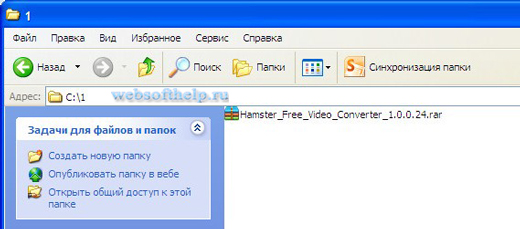
2. Двойным щелчком мыши открываем архив формата.rar и нажимаем на кнопке «Извлечь» :
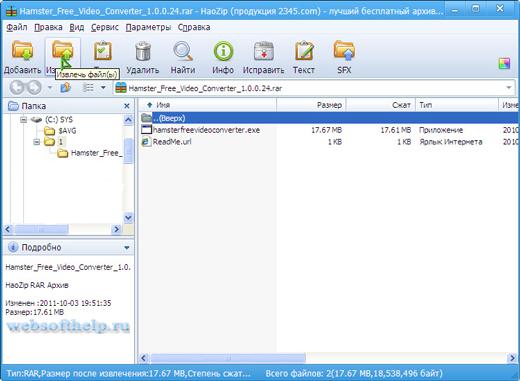
3. В этом окне жмем ОК

4. Вот появилась папка с таким же названием, как и архив.
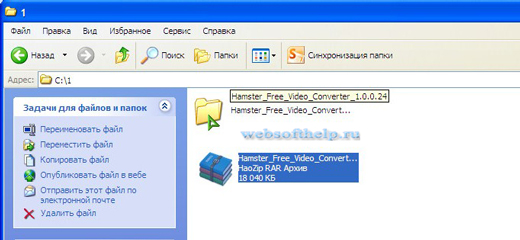
Теперь можете открыть папку и для установки конвертера, двойным щелчком мыши запустить файл с расширением.exe. Начнется установка конвертера…
ИТОГ
Таким образом, мы распаковали архив формата.rar . Аналогичным образом происходит распаковка других архивов, независимо от их формата.
На этом закончим. Ваши отзывы, вопросы ждем на форуме. Успеха Вам!!!
Файл формата RAR открывается специальными программами. Чтобы открыть данный формат, скачайте одну из предложенных программ.
Чем открыть файл в формате RAR
Документ с расширением RAR представляет собой архив со сжатыми данными, в котором содержится несколько других файлов и папок. Аббревиатура расшифровывается как Roshal ARchiver (основана на фамилии создателя формата). RAR-файл по сути является обычной папкой, но для ее открытия и извлечения содержимого необходимо специальное программное обеспечение.
Что находится в файлах.RAR
При загрузке программ пользователю для скачивания обычно доступен именно архив RAR. Это часто практикуется на сайтах, где происходит обмен файлами. Распространители программного обеспечения иногда помещают установочные пакеты в RAR-файл, чтобы сжать их до меньшего размера - это позволит загружать их быстрее, чем обычно.
Файлы RAR могут быть зашифрованы в архиваторе, чтобы их содержимое оставалось открытым только для тех, кто знает пароль. Архив также пригодится в тех случаях, когда пользователь хочет отправить целый список файлов - вместо того, чтобы загружать каждый отдельно, можно объединить их в RAR-файле, а затем сделать его вложением электронного письма.
Как только вы откроете архив RAR, появится возможность извлечь данные, а затем использовать их, как и любой другой файл на вашем компьютере.
Чем открыть файл.RAR
RAR является стандартным форматом архивной программы WinRAR. Единственная проблема WinRAR в отсутствии бесплатной версии. Однако существует множество бесплатных аналогов, за которые не придется платить - 7-Zip. PeaZip и jZip - это еще две альтернативы для работы с RAR.
Пользователи Mac имеют возможность загружать и использовать Keka, Unarchiver или RAR Extractor Free для распаковки архивов в формате RAR.
Файл RAR является популярным архивом, созданным разработчиком Евгением Рошалом, который хранит в себе сжатую информацию. Благодаря высокой степени сжатия на фоне основных аналогов, имеет широкое распространение в сети Всемирной паутины. Многие современные архиваторы, используют алгоритм данного расширения, потому как он признан одним из самых мощных и высокопроизводительных.
WinRAR - полезная и общепризнанная утилита, которая входит в лучшие условно бесплатные архиваторы. При помощи программы, можно легко распаковывать RAR файлы на вашем компьютере в рамках операционной системе Windows, а также Mac OS и Linux. Создание архивов, представляет из себя неотъемлемую часть развития технологий обмена данными.
На изначальном этапе своего формирования, форматом пользовались исключительно на платформе DOS. При помощи программного комплекса WinRAR, можно формировать как составные, так и многотомные архивные файлы, разбиваемые на требуемое количество частей. Подобные части являются файлами, обладающими расширениями от R00 и до.R99.
Расширение RAR можно открывать с использованием различного программного обеспечения, зачастую это ALZip, 7-Zip и подобные утилиты. Рассматриваемый тип файла, позволяет применять пароли на распаковку заархивированных данных и наделяет возможностью разделять объёмные файлы на компактные архивы с фиксированным размером. Учитывая массовое распространение архивов описываемой технологии, можно обратить внимание и на простые приложения, способные выполнять лишь функции распаковки сжатой информации.
Архиваторы ZIP, CAB и RAR – это одни из наиболее распространённых программ, которых обгоняют, пожалуй, только браузеры и операционные системы. Связано это с тем, что большое количество материалов в интернете храниться в виде информации, размер которой сжат. А для того, чтобы ее открыть и затем вытащить, необходим архиватор. Тут и возникает вопрос: через какую программу открыть файл rar?
Так как Windows по умолчанию умеет распаковывать лишь архивы ZIP, для начала вам понадобится либо приобрести, либо же скачать в сети интернет программу WinRAR. Именно она и относится к самым популярным программам для открытия rar архивов и используется повсеместно миллионами людьми для экономии места на компьютере или для быстрой передачи различных файлов. И если вы не знаете, как открыть файл rar, скорее всего, об этой программе слышите впервые.
Скачать WinRAR можно с официального сайта (http://rarlab.com/download.htm), выбрав нужный дистрибутив (32 или 64). Проблем с установкой возникнуть не должно, так как в архиве имеется подробная инструкция. Затем перезагрузите компьютер и запустите программу.
С помощью выпадающего списка, который находится под панелью инструментов запущенной программы WinRAR, выберете папку, где содержится выбираемый архив. После дважды кликните по файлу, который имеет расширение «.rar».
Продолжительность открытия выбранного файла зависит от самого объема архива, быстродействия вашего ПК, а также от количества файлов, которые в нем находятся. Затем содержимое архива откроется в окне WinRar и вы можете выполнять с ним те же самые операции, что и с любой другой папкой, хранящейся на вашем жестком диске.
Для того, чтобы извлечь из архива нужную информацию, выделите один или сразу несколько файлов/папок, к примеру, используя клавиши Ctrl или Alt. Затем кликните правой стороной мыши и выберете: «Извлечь в указанную папку». Если же хотите просмотреть файл, то выберете пункт «Просмотреть файл» из открывшегося меню.
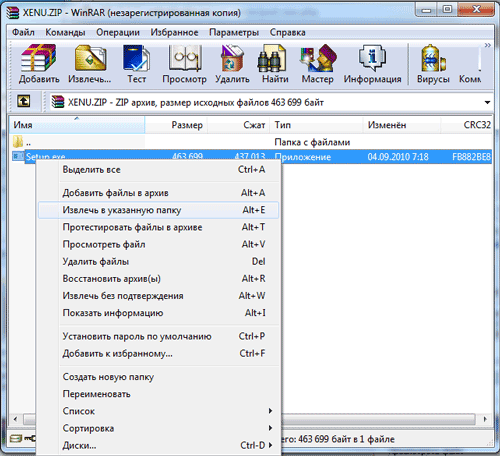
Порой бывает так, что на архив rar был установлен пароль, но очень бы хотелось получить эти данные. И если вы столкнулись с такой проблемой, то воспользуйтесь программой Advanced Archive Password Recovery, главной задачей которой и является взлом защищенных паролем архивов. Скачайте и запустите программу и откройте через нее нужный архив. Для этого необходимо выбрать вкладку «Открыть», а дальше тип атаки: стандартный перебор или же перебор по Маске. И нажмите на вкладку «Старт». А по окончании работы программа вам выдаст результат.
Как открыть файл win rar без использования уже описанного архиватора? Стоит заметить, что в интернете можно скачать программы, которые являются альтернативными решениями при открытии такого рода файлов. К примеру, бесплатный архиватор 7zip или же программа Zipeg.
Update:
Записал видео для вас по открытию архивов Winrar и о том, как создавать архивы Winrar. Также пару понятных скриншотов.
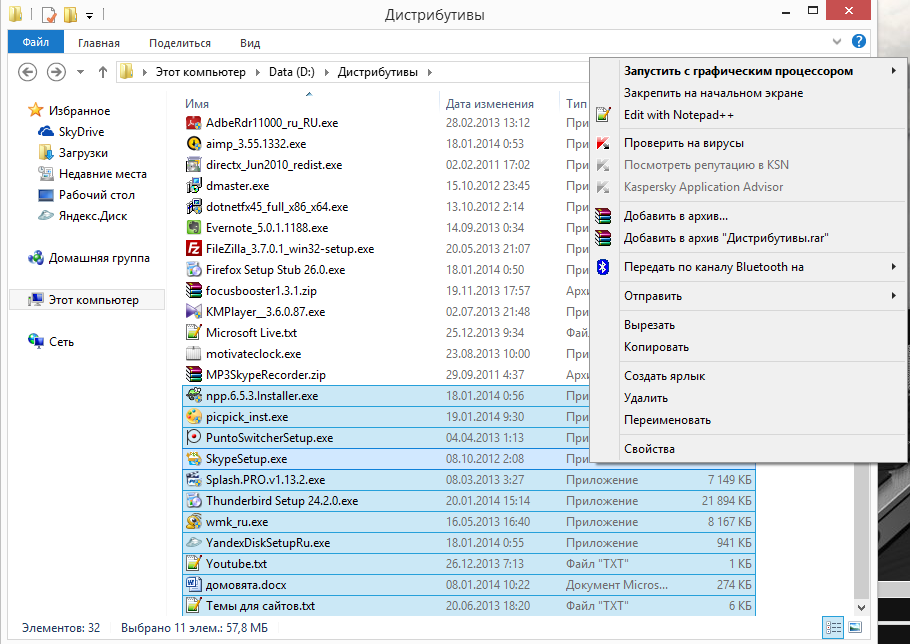
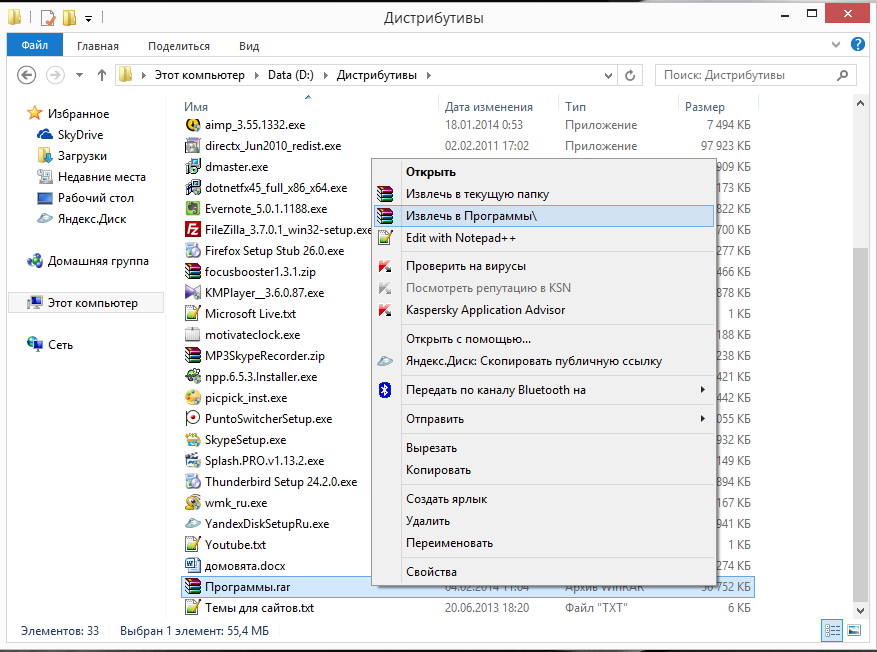
А теперь видео о том, как создать и извлечь архив при помощи архиватора Winrar:
Хотите получать обновления блога? Подписывайтесь на рассылку и внесите свои данные: Имя и е-мейл
WinRar – многофункциональный архиватор файлов, который дает возможность быстрого сжатия различных данных в архивы. Программа позволяет значительно экономить свободное пространство на жестком диске компьютера.
WinRAR x86 (32 bit) скачать бесплатно:
Размер: 1 MB | Cкачали: 4836 раз | Тип файла: exe | Версия: 4.20
WinRAR x64 (64 bit) скачать бесплатно:
Размер: 2 MB | Cкачали: 3688 раз | Тип файла: exe | Версия: 4.20
Краткое описание программы
Алгоритм работы, который используется в программе WinRar, обеспечивает высокий уровень плотности сжатия информации. Эта функция очень удобна, в особенности для тех пользователей, которым часто приходится работать с файлами в крупных форматах.
Приложение может архивировать даже такие данные, которые уже были сжаты ранее. Оно эффективно сжимает мультимедийные файлы, исполняемые программные обеспечения, различные объектные библиотеки. С его помощью можно полностью управлять архивными файлами, восстанавливать поврежденную информацию, шифровать данные и мн. др.
Основные возможности
- архивация файлов с последующим удалением;
- возможность создавать самораспаковывающиеся архивы;
- выбирать необходимый тип архивных данных – ZIP или RAR;
- возможность сохранения пути распаковывания архива;
- функция создания непрерывного архива;
- возможность добавления специальной электронной подписи;
- защита архивов с помощью установки паролей;
- возможность редактирования архива;
- быстрый просмотр содержимого архивных файлов;
- возможность добавления данных в ранее созданный архив.
Сравнение WinRar с аналогичными приложениями
Самым известным достойным конкурентом программы WinRAR является 7-zip . В отличие от WinRAR, 7-zip работает с помощью алгоритма LZMA, который сжимает файлы немного сильнее. Однако, 7-zip работает значительно медленнее, не отличается таким богатым функционалом, и не так удобен в применении для пользователей.
Работа с программой
Работать в программе довольно просто. С ее механизмом сможет разобраться каждый пользователь. Например, для того, чтобы выполнить сжатие какого-либо файла, нужно добавить его в программу, и выполнить необходимую операцию.
В приложении можно просматривать, удалять, находить архивные файлы и др.
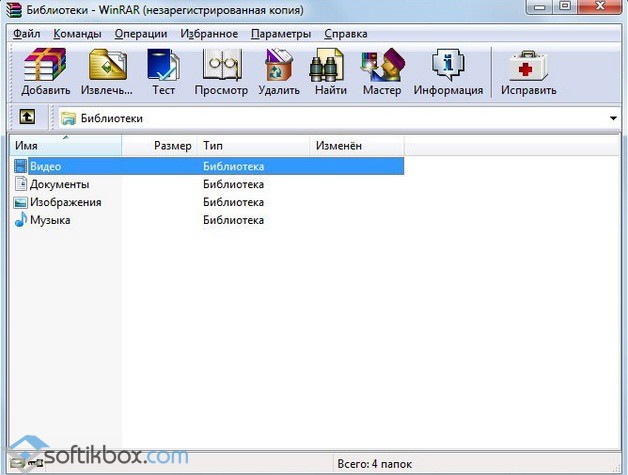
Для осуществления работы нужно предварительно выполнить все необходимые настройки.
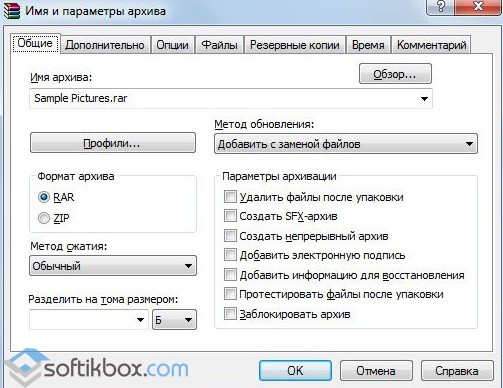

WinRar – мощный многофункциональный архиватор, который поможет сделать данные компактными, и оптимизировать пространство на жестком диске.









